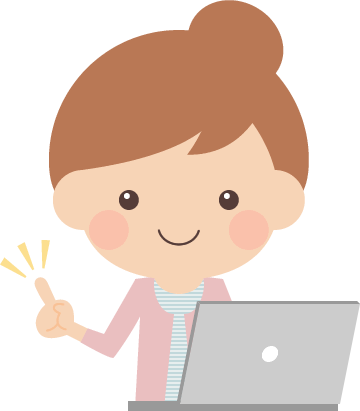便利機能
パソコンで使う便利機能をまとめてみました。
ブラウザ
画面を見やすくする
画質を上げ、拡大ツールを利用する。
再読み込み(3段階)とキャッシュクリア
①通常の再読み込み
「command + R」 or 「F5」
②ハード再読み込み(画像なとも更新)
「command + shit + R」
③キャッシュの消去とハードの再読み込み
グーグルクロムの開発ツール(F12 or command +option + I)を呼び出す。
↓リロードした際に毎回キャッシュが削除され、新しいファイルを読み込む
・更新ボタンで右クリック、「キャッシュの消去とハード再読み込み」を選択。
↓開発ツールを表示している時だけ、キャッシュクリアする。
・Networkタブ、「Disable cache」にチェックを入れる。
アプリケーション
.htmlをEditorで開く方法
いつも開くのにクリックをするとグーグルの画面になってしまうので、そうならない設定方法。↓
ファイル右クリック →情報を見る →このアプリケーションで開く →Editorを選択 →全てを変更
Xcode過去バージョンの入手方法
使っているパソコン(OS)によってダウンロードできない場合は、過去のバージョンを利用する。Xcodeで検索。Apple Developer(要サインイン)はこちら。→Apple Developer
開発元未確認で開けない
ダウンロードしたモノが開けない場合は、「control」を押しながら「開く」か右クリックで「開く」。
プラグイン
文字数カウント
・WP Word Count = 記事枠下に文字数表示
・WP Multibyte Patch = 投稿ページごとに文字数表示のリストができ確認できる。
記事の複製
・Duplicate Post = 投稿記事を簡単に複製できる。
AddQuicktag
・文字に下線を引く。
マーカーアニメーション
・文字に引いた下線が動く。
CSS
マージン
隣合う上下のマージンは「大きい方」が勝つ。
透明色(0=薄い、1=濃い)
p{color: rgba(255,255,255,0.2);} =白で透明度は薄い
p{color: rgba(192,192,192,0.5);} =薄い灰色で透明度は中間
p{color: rgba(0,0,0,1);} =黒で透明度は濃い
画像編集
背景黒の画像を白にする方法
.pngを.jpgにする。
画像加工ツールで背景白の画像を置いて、その上に画像を置き保存する。
画像編集ツール(文字入れ)
・Photopea = 登録不要。photoshopみたいに使える。 慣れるのに少し時間がかかる。PSDで保存すれば、次回開いた時に、前回と同じ設定で編集できる。
・canva = 登録必要。ロゴなど作るのに良さそう。
保存の種類(拡張子)
イラスト系はPNGで、写真系はJPGがおすすめ。PNGはJPGより重いが画質がきれい。